Excel英文版如何制作一级下拉菜单
在Excel数据录入中,大量重复操作令人烦恼,易耗时且可能出错。其实,利用Excel的下拉列表功能能优化工作流程,节省时间并减少错误。接下来,我将分享制作下拉菜单的具体步骤,希望能对你有所帮助。
1、 打开一个Excel表格,并在表格中输入需要制作下拉菜单的信息。
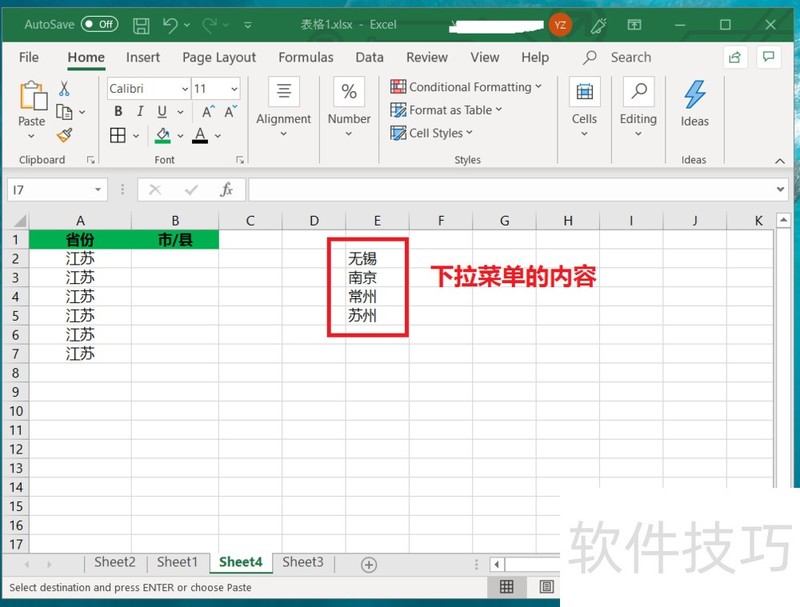
2、 选择需要添加下拉菜单的单元格。
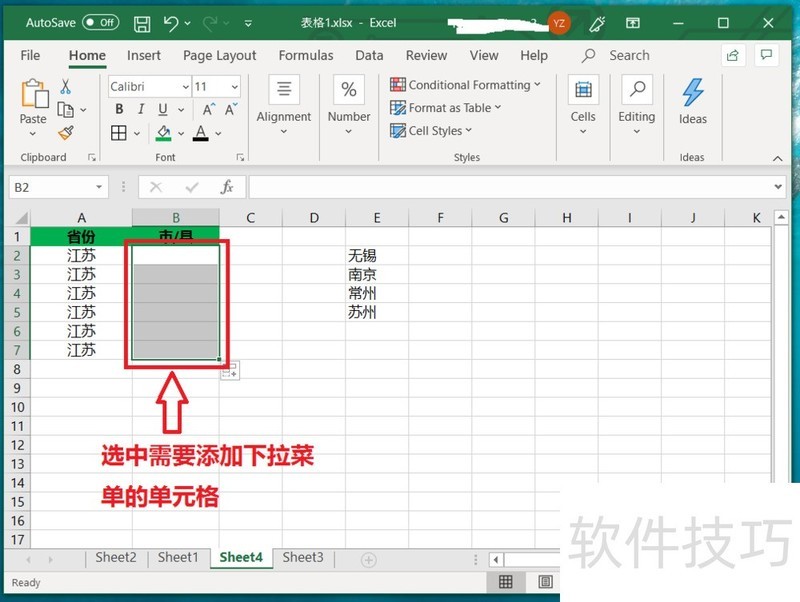
3、 完成第二步后,点击Excel表格表头的"Data"。
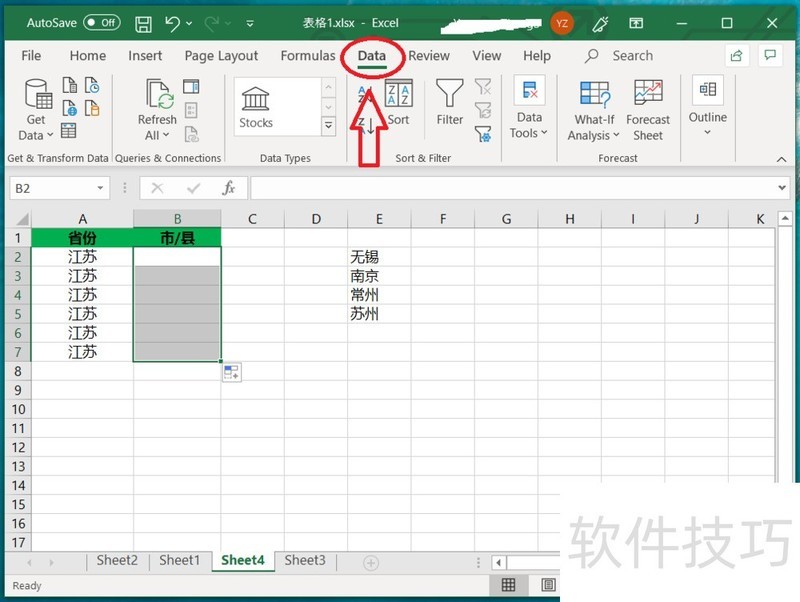
4、 完成第三步后,点击“data tools"。
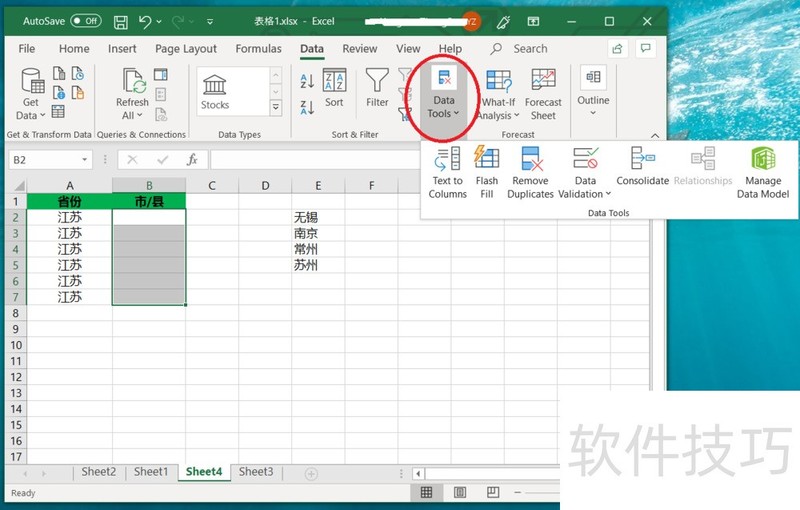
5、 在完成第四步后弹出的新菜单中先点击”data validation“,然后点击在图中2标记的”data validation“。
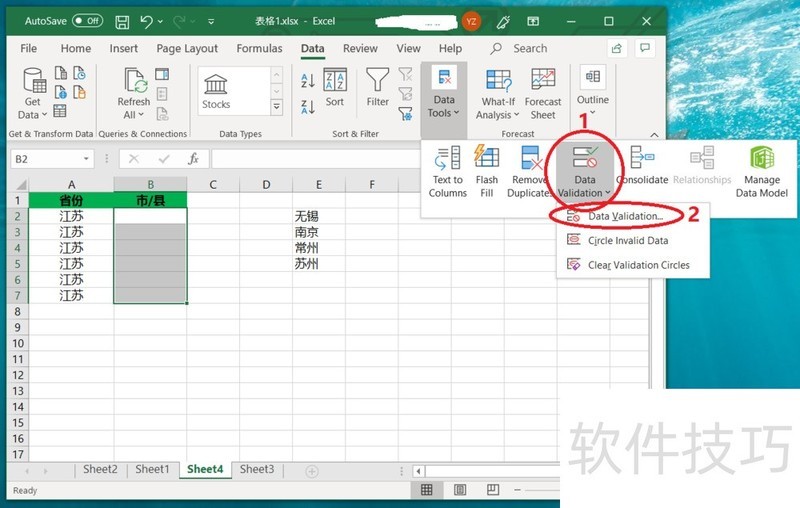
6、 完成第五步后会弹出如图的新菜单,在新菜单中点击图中标记的位置。
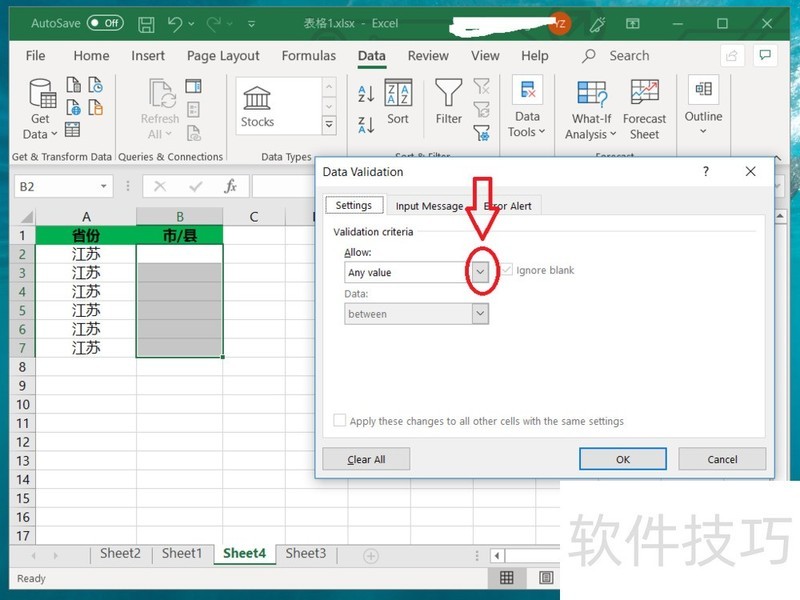
7、 完成第六步后,在弹出的下拉菜单中点击“List”。
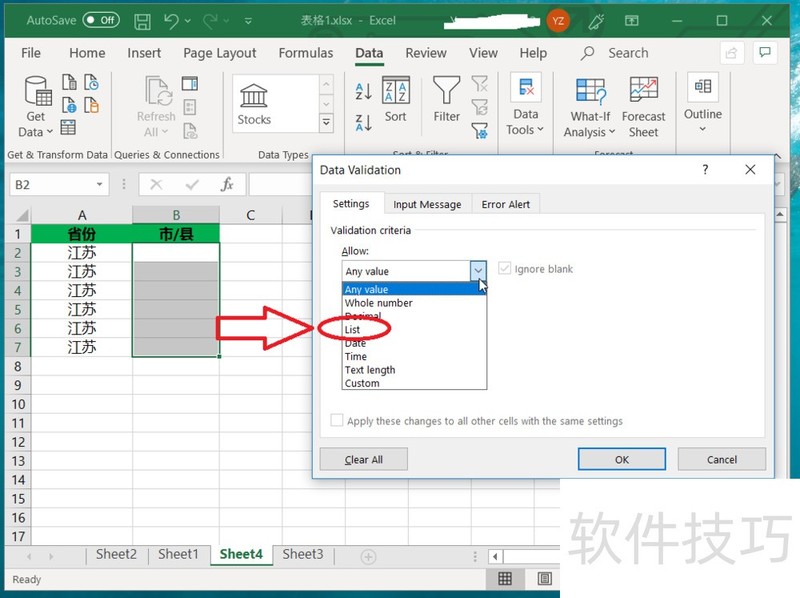
8、 完成第七步后会弹出新的窗口,在新窗口中使用鼠标右键点击图中1标记的位置,然后选中图中2标记的单元格,最后使用鼠标右键点击图中3标记(ok)的位置。
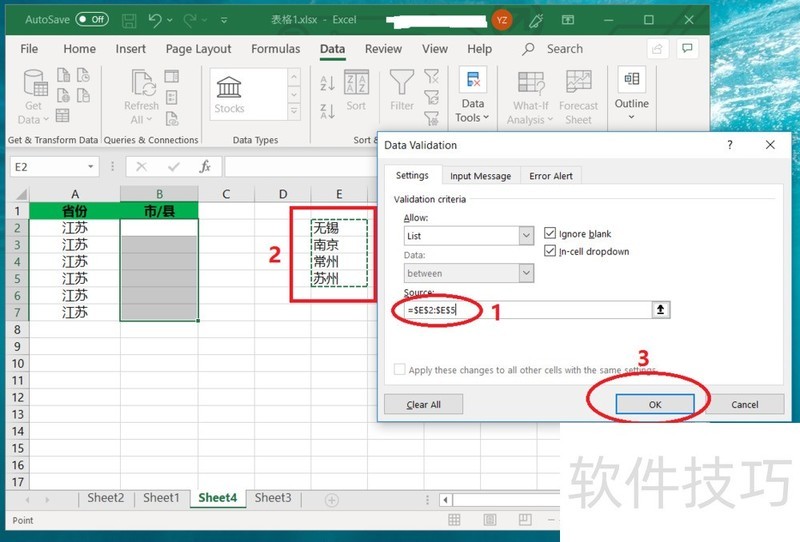
9、 完成第八步后在第二步中选中的单元格的下拉菜单就添加好了,可以点击添加下拉菜单的单元格,然后点击图中1标记的位置(下拉菜单键),最后在下拉菜单中选择需要输入的信息(图中2标记的位置)。
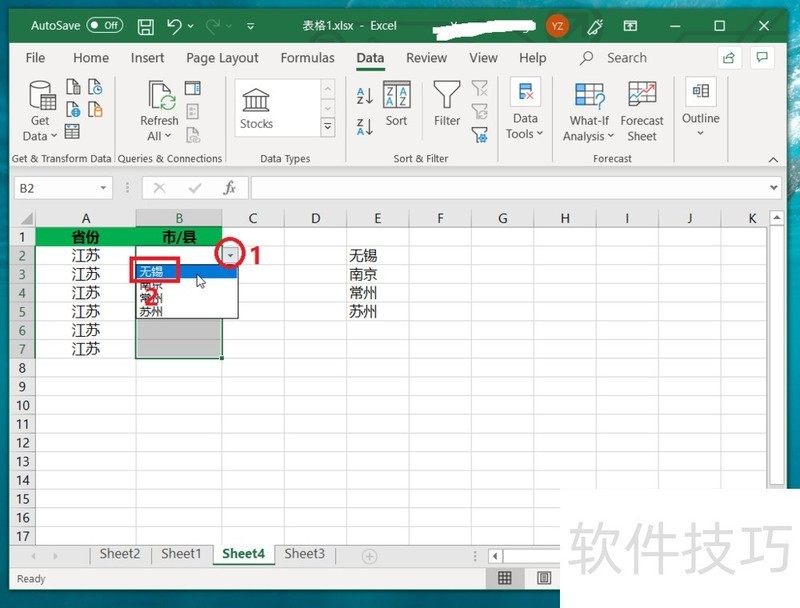
文章标题:Excel英文版如何制作一级下拉菜单
文章链接://www.hpwebtech.com/jiqiao/164469.html
为给用户提供更多有价值信息,ZOL下载站整理发布,如果有侵权请联系删除,转载请保留出处。
- 上一问:电话、手机、银行账号的格式转化
- 下一问:Excel怎么在注释里面插入图片
相关软件推荐
其他类似技巧
- 2024-07-01 18:29:01如何实现自定义排序
- 2024-07-01 18:28:01EXCEL中如何给表格添加背景图片
- 2024-07-01 18:27:02Excel表格与AutoCAD中的表格怎么相互转化?
- 2024-07-01 18:25:02excel如何取消单元格链接
- 2024-07-01 18:24:01Excel如何快速填充到指定日期?
- 2024-07-01 18:23:02两个表格内容不同项怎么设置填充颜色
- 2024-07-01 18:22:02excel如何给单元格添加屏幕提示信息?
- 2024-07-01 18:21:02如何使用电子表格计划假期?
- 2024-07-01 18:20:02excel2019怎么设置禁止自动下载和安装更新
- 2024-07-01 18:19:03怎么用EXCEL做抽奖器
Microsoft Office Excel2007软件简介
excel2007是2007版的Microsoft Office中的重要模块组件,Excel2007可以在电脑上编写电子表格,是最好用的办公软件,可以满足用户对表格的自定义编辑,还具有强大的图形功能,功能全面。zol提供excel2007官方版下载。excel2007具有强大插件平台支持,免费提供海量在线存储空间及wps文字文档模板,支持阅读和输出PDF文件,全... 详细介绍»









